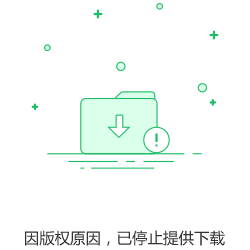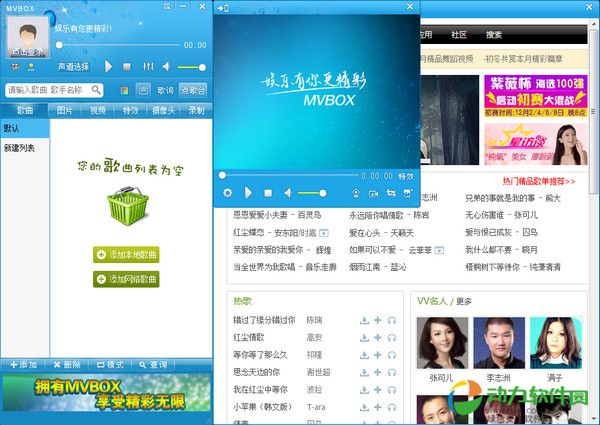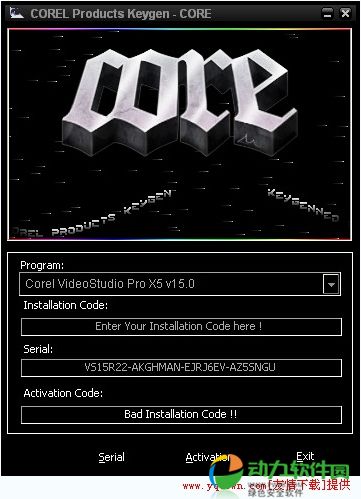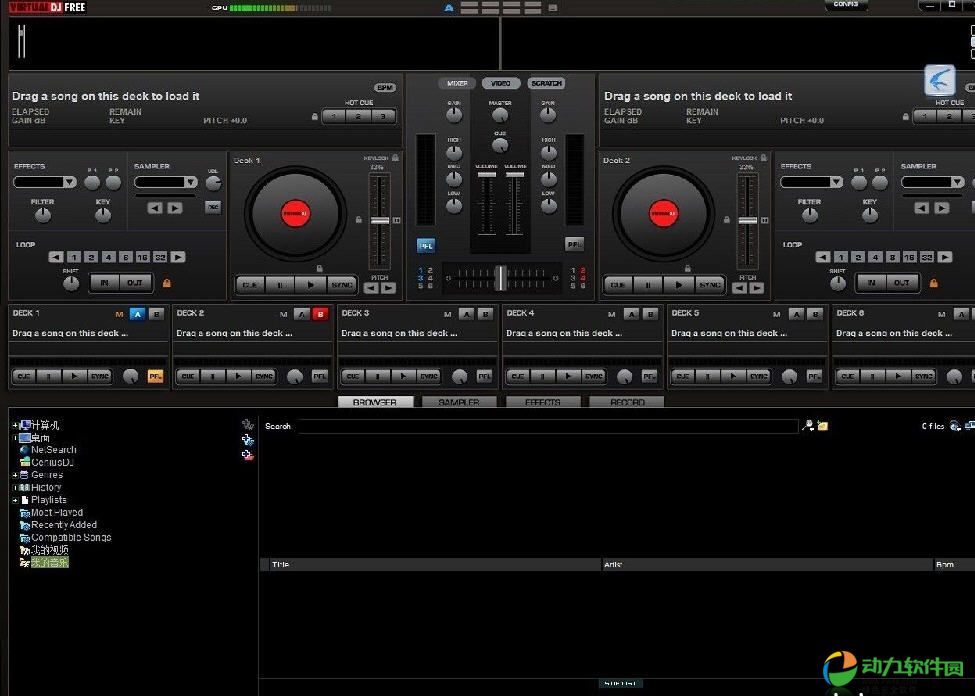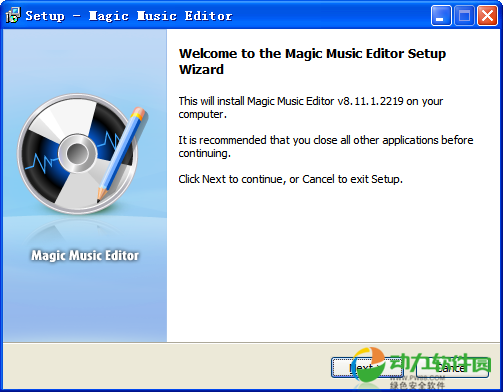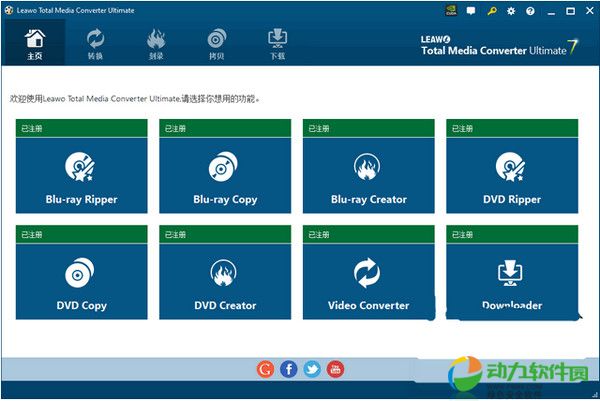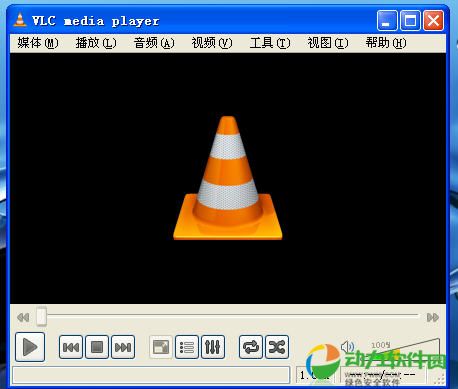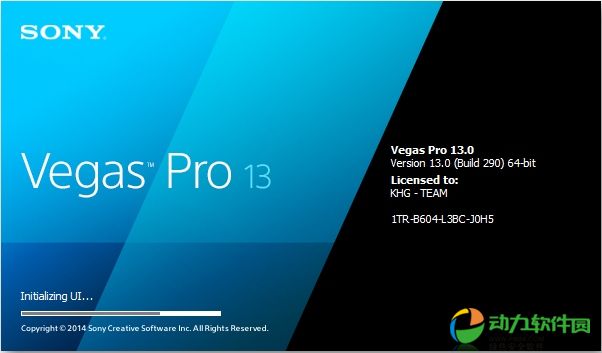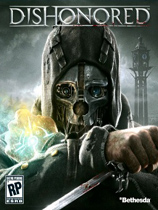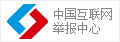- 软件大小: 589 MB
- 软件类型: 国产软件
- 软件语言: 简体中文
- 软件授权: 免费软件
- 软件评级:
- 软件官网:www.pw88.com
- 更新时间: 2018-09-29 19:03:50
Edius 是一款专业非线形视频编辑软件,包括Xplode for EDIUS和EDIUS FX、Canopus先进的实时二维和三维视频效果引擎。EDIUS Pro 以实时、多轨道、HD/SD混合格式编辑、合成、色度键、字幕编辑和时间线输出能力,为所有的视频获得格式提供无缝的实时工作流程。

软件介绍
1.更胜一筹的4K编辑流程,支持Blackmagic Design的Deck-Link 4K Extreme,Ultra Studio 4K,AJA KONA 3G (仅预览)非编硬件,支持使用Grass Valley HQX编码的EDL 或 AAF 导入/导出,与DaVinci Resolve 11交换时间线校色流程
2.支持Blackmagic Design, Matrox 和 AJA的第三方板卡
3.混编多种分辨率素材-从24*24到4K*2K,在同一时间线实时转换不同帧速率,为编辑人员提高了工作效率
4.支持当下最新的文件格式-SONY XAVCAM (Intra/ Long GOP)/XAVC S, Panasonic AVC-Ultra/AVC-Intra 4K 422及Canon XF-AVC(仅输入)
5.源码编辑多种视频格式,包括: SONY XDCAM, Panasonic P2, Ikegami GF, RED, Canon XF 和 EOS 电影格式
6.当前最快的AVCHD编辑速度,可做到3层以上实时编辑
7.多达16机位的多机位编辑能力,并可实时进行视频输出
8.增强的MPEG和264/AVC编解码能力(可对4K XAVC进行快速编码),支持更快的4K H.264回放
9.基于第四代Intel酷睿架构的优化,支持Intel Quick Sync Video极速264输出(用于蓝光刻录)
10.64位本地处理,快速处理海量静态图像文件(JPG, TGA, DPX等),提供更流畅的实时编辑
11.支持代理模式,增强PC处理能力,提高工作效率
12.灵活的用户界面,包括:无限的视频、音频、字幕和图文轨道
13.支持3D立体编辑、内置图像稳定器,并可从时间线上直接刻录蓝光、DVD
使用方法
1.更胜一筹的4K编辑流程,支持Blackmagic Design的Deck-Link 4K Extreme,Ultra Studio 4K,AJA KONA 3G (仅预览)非编硬件,支持使用Grass Valley HQX编码的EDL 或 AAF 导入/导出,与DaVinci Resolve 11交换时间线校色流程
2.支持Blackmagic Design, Matrox 和 AJA的第三方板卡
3.混编多种分辨率素材-从24*24到4K*2K,在同一时间线实时转换不同帧速率,为编辑人员提高了工作效率
4.支持当下最新的文件格式-SONY XAVCAM (Intra/ Long GOP)/XAVC S, Panasonic AVC-Ultra/AVC-Intra 4K 422及Canon XF-AVC(仅输入)
5.源码编辑多种视频格式,包括: SONY XDCAM, Panasonic P2, Ikegami GF, RED, Canon XF 和 EOS 电影格式
6.当前最快的AVCHD编辑速度,可做到3层以上实时编辑
7.多达16机位的多机位编辑能力,并可实时进行视频输出
8.增强的MPEG和264/AVC编解码能力(可对4K XAVC进行快速编码),支持更快的4K H.264回放
9.基于第四代Intel酷睿架构的优化,支持Intel Quick Sync Video极速264输出(用于蓝光刻录)
10.64位本地处理,快速处理海量静态图像文件(JPG, TGA, DPX等),提供更流畅的实时编辑
11.支持代理模式,增强PC处理能力,提高工作效率
12.灵活的用户界面,包括:无限的视频、音频、字幕和图文轨道
13.支持3D立体编辑、内置图像稳定器,并可从时间线上直接刻录蓝光、DVD
使用方法
EDIUS视频编辑新手入门全攻略
一、EDIUS介绍
1. 初次使用软件双击EDIUS图标,打开软件后需要设置默认文件夹,尽量不要选择系统盘,选择常用盘符DEF皆可。
2. 设置完成默认文件夹后,点击新建工程,创建一个工程,即project,初次使用需要创建工程预设,主要进行视频尺寸、帧速率设置。
二、EDIUS视频编辑软件界面介绍
内容:包含左上角的预览窗口,左下角的时间线编辑窗口以及右上角的素材库窗口三个部分。
1. 预览窗口中:PLR元素材编辑预览窗口,REC时间编辑窗口。
2. 时间线编辑窗口中:V轨道-只包含视频、VA轨道-包含音视频、T轨道-包含字幕、A轨道-只含音频
3. 素材窗口:包含素材库窗口、特效窗口及源文件浏览窗口。
三、导入素材
方式一、在源文件浏览导入无带化AVCHD素材
1. 打开源文件浏览;
2. 选择无带化设备,此处选择可移动盘;
3. 选中一个或多个素材,右击,添加并传输到素材库;
4. 点击素材库即可看到传输过来的素材了。
备注:素材传输过程中,我们可以点击视图下的后台任务,查看传输速度;点击根目录,右击可创建文件夹,对传输的素材进行管理。
方式二、在素材库导入文件素材
1. 按照方式一的步骤,在根目录下新建一个文件夹;
2. 双击空白处进入含素材的文件夹;
3. 选择素材添加进素材库,即可调用高清mpg文件。
四、剪辑素材
方式一、通过PLR窗口剪辑
1. 在右侧素材库窗口双击素材缩略图,将素材加载到PLR源素材预览窗口;
2. 通过下面三种方式进行播放查找画面:
1)点击播放键或者使用键盘空格键;
2)拖动窗口上播放滑块;
3)使用鼠标滚轮进行逐帧查找;
3. 选择好画面后,使用set in键或者键盘上的i键设为入点,作为此段剪辑的起点画面;
4. 继续播放画面选择画面,使用set out键或者键盘上的o键设为出点,作为此段剪辑的结束画面;
5.在预览窗口点击并按住鼠标左键,将画面投放至时间线VA轨道上。
方式二、直接从素材库拖放素材到VA轨道,通过时间线编辑窗口剪辑
1. 直接从素材库拖放素材到VA轨道;
2. 鼠标点击时间线刻度,游标指针自动跳转到当前位置;
3. 按住鼠标左键拖动游标指针进行浏览查看或者也可以拖动滚轮或者使用键盘上的方向键进行浏览查看;
4. 通过不同的方式剪切素材:
1)键盘c键:切开素材
2)Delete键:删除素材
3)通过点选素材为高亮显示来作为操作目标
4)N键:删除时间线左侧素材
5)M键:删除时间线右侧素材
6)退格键:鼠标拖选多个素材段后使用退格键删除素材间空隙
五、添加专场效果
如果添加的几段素材内容不相同的话,可以通过转场效果让视频的播放自然展示。添加转场的方式有两种。
方式一、使用特效面板
1. 使用鼠标移动游标指针到两段素材之间;
2. 点击特效面板,选择转场;
3. 在转场效果中选择需要的效果,选中后拖放到两段素材之间;
4. 点击播放实时查看转场效果,不需要渲染。
方式二、添加叠画
1. 拖动指针到素材之间;
2. 点击转场按钮可默认添加转场效果。
六、添加片头字幕
1. 按home键指针跳转到开头,在开头部分为我们的视频添加片头字幕。
2. 点击时间线编辑窗口上方的T按钮,在下拉菜单中选择是视频轨道上创建字幕;
或者也可以直接使用键盘上的T键,打开字幕编辑窗口。
3. 在字幕编辑窗口输入文字,也就是片头字幕的文字。
4. 按住鼠标拖动字幕位置,使用右侧字幕属性面板,更改字幕的属性,如更改字体、字号、设置字间距、填充颜色等等5. 点击保存关闭窗口。
6. 此时字幕会出现在时间线的VA轨道上,右击新建的字幕,选择持续按时间。
7. 在持续时间窗口输入字幕需要停留的时间长度,点击确定。
相关版本
-
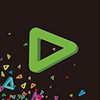
Canopus Edius软件下载 v8.10.018 589.68 MB | 2019-07-03
-
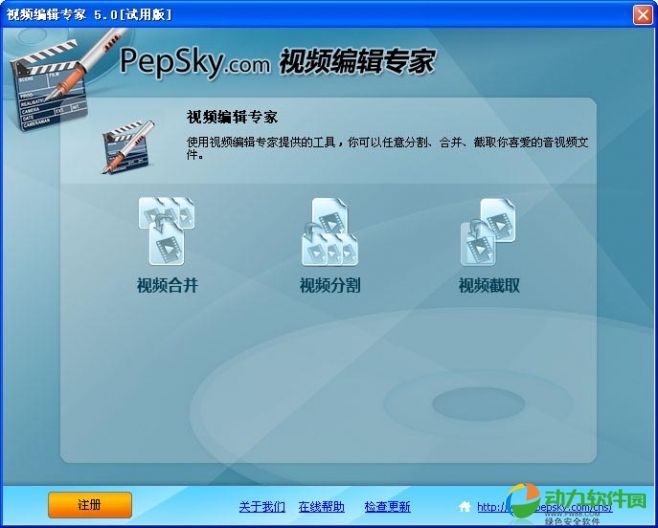
视频剪切软件(剪切、分割、合并器) 20.3 MB | 2016-05-25
-

Premiere非线性编辑软件32位/64位 4.85 MB | 2016-03-22
文章速递
- 软件教程 | 王者荣耀露娜怎么连招 王者荣耀露娜
- 软件教程 | 王者荣耀露娜怎么出装 王者荣耀露娜
- 软件教程 | 新浪微博怎么注销 新浪微博注销方法
- 软件教程 | 虾米音乐怎么打榜 虾米音乐打榜方法
- 软件教程 | 支付宝蚂蚁庄园手保健操怎么玩 支付
- 软件教程 | 支付宝我的家是什么 支付宝我的家玩
- 软件教程 | 支付宝我的家怎么退出 支付宝我的家
- 软件教程 | 夜神模拟器摇一摇怎么打开 夜神模拟
- 软件教程 | 网易相册关闭照片怎么办 网易相册关
- 软件教程 | 王者荣耀吕布怎么连招 王者荣耀吕布
- 游戏攻略 | 王者荣耀s17杨玉环怎么出装 王者荣
- 游戏攻略 | 闪耀暖暖忆海心阶在哪 闪耀暖暖忆海
- 游戏攻略 | 闪耀暖暖怎么解锁动作 闪耀暖暖动作
- 游戏攻略 | 魔兽世界怀旧服最赚G职业介绍 魔兽
- 游戏攻略 | 王牌战士安全屋怎么打 王牌战士安全
- 游戏攻略 | 和平精英滑铲怎么操作 和平精英滑铲
- 游戏攻略 | 阴阳师傀儡师哪里多 傀儡师位置介绍
- 游戏攻略 | 明日之后远星城宝箱在哪里 明日之后
-
下载

墨迹天气电脑版官方下载 v 1.38 MB | 2019-08-28
-
下载

PDF解密权限去除工具最新版 607 KB | 2019-08-28
-
下载
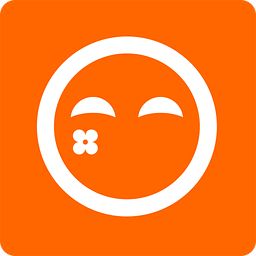
土豆播放器最新版 v4.1.5. 1.38 | 2019-08-28
-
下载

羞辱2免安装完整版 32GB | 2019-08-28
-
下载

AMR播放器官方版 v1.3 2.43 MB | 2019-08-28
-
下载
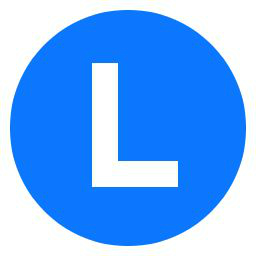
联想电脑管家最新版v2.8.8 98 MB | 2019-08-28
-
下载

荒岛求生免安装电脑版 656MB | 2019-08-28
同类软件下载排行
-
1120次
MvBox卡拉OK播放器 v7.1.0
1 -
1087次
video studio x5下载 v15.
2 -
892次
先锋2000模拟打碟机英文版
3 -
785次
XMedia Recode 视频转换软
4 -
785次
音乐魔术编辑器下载 v8.12
5 -
762次
Leawo Total Media Conver
6 -
752次
VLC media player播放器下
7 -
739次
edius6 02破解版下载 v6.0
8 -
729次
Sony Vegas Pro 13 非线性
9 -
723次
3herosoft Audio Maker 音
10
热门软件
-
下载

bandizip中文版 for windo 68.1M |
-
下载

迅雷上网加速器 v.4.6.4.1 68.1M |
-
下载

机动车驾照理考学习软件 V 68.1M |
-
下载
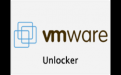
虚拟机Vmware 11 for OS X 68.1M |
-
下载

Office2007卸载工具 v1.0. 68.1M |
-
下载

彻底删除Office办公软件工 68.1M |
-
下载

磁盘分区管理软件 V6.3.5. 68.1M |
-
下载

RCS移动基础通信服务软件下 68.1M |